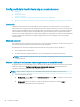HP Color LaserJet Pro MFP M278-M281 User's Guide
Escaneig a un correu electrònic
Feu servir el tauler de control de la impressora per a escanejar directament un txer en una adreça de correu
electrònic. El txer escanejat s'enviarà a l'adreça com a un annex del missatge de correu electrònic.
NOTA: Per poder utilitzar aquesta funció, la impressora ha d'estar connectat a una xarxa i la funció d'escaneig a
correu electrònic ha d'estar congurada mitjançant l'assistent de conguració d'escaneig i enviament al correu
electrònic (Windows) o el servidor web incrustat d'HP.
1. Carregueu el document al vidre de l'escàner segons els indicadors de la impressora.
2. A la pantalla d'inici del tauler de control de la impressora, toqueu la icona Escaneig .
3. Toqueu Escaneja i envia per correu.
4. Seleccioneu l'adreça De que vulgueu fer servir. També es coneix amb el nom de "perl de correu electrònic
de sortida".
NOTA: Si la impressora està congurada amb només un perl de correu electrònic de sortida, aquesta
opció no estarà disponible.
NOTA: Si s'ha congurat la funció de PIN, introduïu el PIN i toqueu el botó D'acord. Tanmateix, no cal el PIN
per a fer servir aquesta funció.
5. Toqueu el botó Per a i trieu l'adreça o el grup al qual voleu enviar el txer. Toqueu el botó Fet quan hagueu
acabat.
● Per enviar el missatge a una adreça diferent, toqueu una altra vegada Nou i especiqueu l'adreça de
correu electrònic.
6. Toqueu el botó Assumpte si voleu afegir una línia d'assumpte.
7. A la pantalla del tauler de control es mostren els paràmetres d'escaneig.
● Per veure els paràmetres d'escaneig, toqueu Conguració.
● Per canviar un paràmetre d'escaneig, toqueu Editar i, a continuació, canvieu el paràmetre.
8. Toqueu el botó Escaneja per iniciar la feina d'escaneig.
66 Capítol 6 Escaneja CAWW